Vaikka on olemassa lukuisia lisäosia , jotka voivat parantaa Internetin selaaminen, on myös niitä, jotka voivat sietämätön. Eri ei-toivottuja työkalurivejä, plugins ja laajennukset kirjoittaa selaimen ilman lupaasi ja häiritä sinua kaupallisen sisällön tai muut tarpeettomat tiedot. Pahempaa nämä sovellukset voi olla vaikea lopettaa. Ei niitä kaikkia voidaan helposti poistaa, ja jos sinulla on ongelmia poistamalla yksi Firefox lisäosat selaimen, tämä artikkeli voi auttaa sinua siinä.
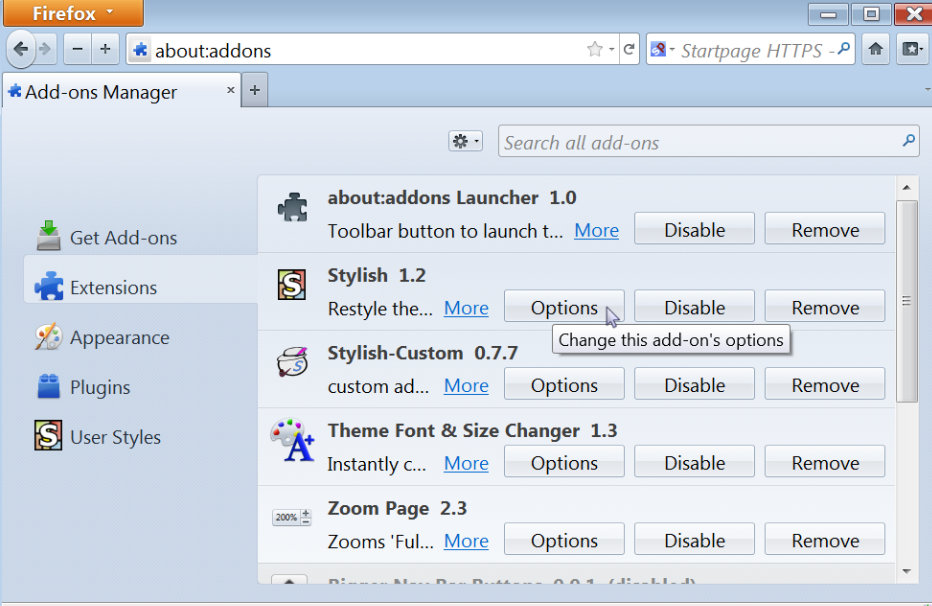
Poistaa laajennuksia Mozilla Firefox
Tavallisesti pitäisi pystyä poistamaan selainlaajennus avaamalla laajennukset-osiossa, että pääset valitsemalla-valikosta ja valitsemalla lisäosien. Poista-painike on viereen toivottuja työkalu. Jos klikkaat sitä, poistetaan laajentamista. Jos painike on harmaa rikki, sinun täytyy käynnistää selaimen vikasietotilassa. Firefox-valikkoon, napsauta kysymysmerkkiä ja valitse uudelleen lisäosat liikuntarajoitteisille. Poista-painike pitäisi nyt näkyä vieressä ei toivottuja add-on.
Jos edellä hela ei auta, sinun täytyy kokeilla eri taktiikka päästä eroon ei-toivotut laajennus. Sinulla on poistaa laajentaminen manuaalisesti poistamalla sen kansiosta, johon se on asennettu. Kun haluat avata sen painamalla Alt + O ja valitse tietoja ongelmatilanteisiin. Ohjelman perustiedot osassa Valitse Näytä kansio-painiketta. Kun kansio avautuu, näet erilaisia tiedostoja ja kansioita, joista osa voi olla vaikea tunnistaa. Määrittämiseksi kansion, joka vastaa ei-toivottuja laajennus, sinun täytyy palata vianmääritystietojen ja tarkista laajennukset-osiosta. Vertaile ID-merkkijonon tämän jakson kansioiden nimet tai XPI-tiedostot Mozilla Firefox-kansiossa. Kun tunnistaa, poistaa kansio tai tiedosto ei-toivottuja laajennus.
On myös mahdollista, että olet tekemisissä maailmanlaajuisen laajennus, joka kanisteri olla asettaa johonkin hakemistoon. On kuitenkin yleensä kansiossa C:Program Files(x86) Mozilla Firefoxextensions 64-bittinen Windows-järjestelmissä tai C:Program Mozilla Firefox Firefoxextensions ajaksi 32-avaimenlehti käyttävä elimistö. Poistamaan global laajennukset pitäisi harjoittaa portaat edellä.
Lopullinen vaihtoehto poistaa laajennukset käyttää Windowsin rekisterin. Liitännäisen tietoja löydät seuraavista rekisteriavaimista: HKEY_CURRENT_USERSoftwareMozillaFirefoxExtensions tai HKEY_LOCAL_MACHINESoftwareMozillaFirefoxExtensions. Paina Win + R, kirjoita ”regedit” ja paina Enter-näppäintä. Siirrä avaimet nähdä, jos laajennukset on lueteltu siinä. Esitettyjen tietojen sisältää laajennuksen polku. Taaksepäin arkisto avain luona clicking model after arkistoida ja vie sitten. Avaa Resurssienhallinta ja siirry hakemistoon ei-toivottuja laajennus. Taaksepäin kansio ja poista kansio ja arkisto avain sen linkittäminen. Tämän menetelmän jälkeen voit poistaa asennusta voi poistaa selaimen käyttöliittymän laajentaminen.
Käytöstä, laajennus tai teema ottaa sen pois poistamatta sitä:
- Napsauta valikkopainiketta uusi Fx-valikko ja valitse lisäosat. Lisäosien hallinta-välilehti avataan.
- Valitse Lisäosien hallinta-välilehden laajennukset tai ulkonäkö paneeli.
- Valitse lisäosa, jonka haluat poistaa.
- Napsauta Poista-painiketta.
Valitse Käynnistä uudelleen, jos se ponnahtaa. Välilehtien tallentaa ja palauttaa uudelleenkäynnistyksen jälkeen. Lisäosa uudelleen käyttöön löytyy lisäosien luettelo ja valitsemalla sitten Käynnistä Firefox tarvittaessa.
Poista plugins Mozilla Firefox
Jos haluat poistaa plugin selaimen, voit ehkä tehdä sen manuaalisesti Ohjauspaneelin. Jos ei, sinun täytyy avata uuden välilehden selaimeesi, kirjoita ”about:config” ja paina Enter. Näyttöön tulee luettelo kokoonpano perkeet. Kirjoita ”plugin.expose_full_path” hakukenttään ja valitse vastaava merkintä. Muuttaa sen totuusarvo ”false” ”true”. Tällöin selain näyttää koko asennuspolkuja plugins. Kirjoita ”about: plugins” URL-osoitteeseen kenttään ja paina Enter. Sinulle esitetään luettelo plugins ja tiedostopolkuja. Jotta lopettaa ei-toivottuja plugin seurata sen asennuspolku ja deletoida eli rename dymaaminen kytkeä kirjasto arkistoida.
On tietysti helpompaa ja paljon luotettavampi ratkaisu käsitellä ei-toivottujen selaimen lisäosat, joka toteuttaa tehokas anti-malware-apuohjelma. Jos malware ehkäisy ja poistaminen työkalu asentaa tietokoneeseesi, se ei vain puhdistaa järjestelmän kaikkia mahdollisia uhkia, mutta tietokoneen myös suojellaan aina Webiä selattaessa.
Poistaminen plugin poistaa se käytöstä poistamatta sitä:
- Napsauta valikkopainiketta uusi Fx-valikko ja valitse lisäosat. Lisäosien hallinta-välilehti avataan.
- Valitse Lisäosien hallinta-välilehdessä paneeli.
- Valitse plugin haluat poistaa.
- Valitse avattavasta valikosta koskaan ota.
Jotta uudelleen plugin löytyy luettelo Plugins ja valitse aina aktivoida sen pudotusvalikosta.
Miten poistaa laajennukset ja teemat
- Napsauta valikkopainiketta uusi Fx-valikko ja valitse lisäosat. Lisäosien hallinta-välilehti avataan.
- Valitse Lisäosien hallinta-välilehden laajennukset tai ulkonäkö paneeli.
- Valitse lisäosa, jonka haluat poistaa.
- Napsauta Poista-painiketta.
- Valitse Käynnistä uudelleen, jos se ponnahtaa. Välilehtien tallentaa ja palauttaa uudelleenkäynnistyksen jälkeen.
Lisäosien poistaminen muissa selaimissa
Quick Menu
askel 1 Poista Add-ons selaimen
Lopettaa tarpeettomat laajennukset Internet Explorerista
- Pidä painettuna Alt+X. Napsauta Hallitse lisäosia.

- Napsauta Työkalupalkki ja laajennukset ja poista virus käytöstä. Napsauta hakutoiminnon tarjoajan nimeä ja poista virukset luettelosta.

- Pidä Alt+X jälleen painettuna ja napsauta Internet-asetukset. Poista virusten verkkosivusto Yleistä-välilehdessä aloitussivuosasta. Kirjoita haluamasi toimialueen osoite ja tallenna muutokset napsauttamalla OK.
Muuta Internet Explorerin Kotisivu, jos sitä on muutettu virus:
- Napauta rataskuvaketta (valikko) oikeassa yläkulmassa selaimen ja valitse Internet-asetukset.

- Yleensä välilehti Poista ilkeä URL-osoite ja anna parempi toimialuenimi. Paina Käytä Tallenna muutokset.

Muuttaa selaimesi
- Paina Alt+T ja napsauta Internet-asetukset.

- Napsauta Lisäasetuset-välilehdellä Palauta.

- Valitse tarkistusruutu ja napsauta Palauta.

- Napsauta Sulje.

- Jos et pysty palauttamaan selaimissa, työllistävät hyvämaineinen anti-malware ja scan koko tietokoneen sen kanssa.
Poista Add-ons Google Chrome
- Paina Alt+T.

- Siirry Työkalut - > Laajennukset.

- Poista ei-toivotus sovellukset.

- Jos et ole varma mitä laajennukset poistaa, voit poistaa ne tilapäisesti.

Palauta Google Chrome homepage ja laiminlyöminen etsiä kone, jos se oli kaappaaja virus
- Avaa selaimesi ja napauta Alt+F. Valitse Asetukset.

- Etsi "Avata tietyn sivun" tai "Aseta sivuista" "On start up" vaihtoehto ja napsauta sivun joukko.

- Toisessa ikkunassa Poista ilkeä sivustot ja anna yksi, jota haluat käyttää aloitussivuksi.

- Valitse Etsi-osasta Hallitse hakukoneet. Kun hakukoneet..., poistaa haittaohjelmia Etsi sivustoista. Jätä vain Google tai haluamasi nimi.


Muuttaa selaimesi
- Jos selain ei vieläkään toimi niin haluat, voit palauttaa sen asetukset.
- Avaa selaimesi ja napauta Alt+F. Valitse Asetukset.

- Vieritä alas ja napsauta sitten Näytä lisäasetukset.

- Napsauta Palauta selainasetukset. Napsauta Palauta -painiketta uudelleen.

- Jos et onnistu vaihtamaan asetuksia, Osta laillinen haittaohjelmien ja skannata tietokoneesi.
Poistetaanko Add-ons Mozilla Firefox
- Pidä Ctrl+Shift+A painettuna - Lisäosien hallinta -välilehti avautuu.

- Poista virukset Laajennukset-osasta. Napsauta hakukonekuvaketta hakupalkin vasemmalla (selaimesi yläosassa) ja valitse Hallitse hakukoneita. Poista virukset luettelosta ja määritä uusi oletushakukone. Napsauta Firefox-painike ja siirry kohtaan Asetukset. Poista virukset Yleistä,-välilehdessä aloitussivuosasta. Kirjoita haluamasi oletussivu ja tallenna muutokset napsauttamalla OK.

Muuta Mozilla Firefox kotisivut, jos sitä on muutettu virus:
- Napauta valikosta (oikea yläkulma), valitse asetukset.

- Yleiset-välilehdessä Poista haittaohjelmat URL ja parempi sivusto tai valitse Palauta oletus.

- Paina OK tallentaaksesi muutokset.
Muuttaa selaimesi
- Paina Alt+H.

- Napsauta Vianmääritystiedot.

- Valitse Palauta Firefox

- Palauta Firefox - > Palauta.

- Jos et pysty palauttamaan Mozilla Firefox, scan koko tietokoneen luotettava anti-malware.
Poista Add-ons Safari (Mac OS X)
- Avaa valikko.
- Valitse asetukset.

- Siirry laajennukset-välilehti.

- Napauta Poista-painike vieressä haitallisten Add-ons ja päästä eroon kaikki muut tuntematon merkinnät samoin. Jos et ole varma, onko laajennus luotettava, yksinkertaisesti Poista laatikkoa voidakseen poistaa sen väliaikaisesti.
- Käynnistä Safari.
Muuttaa selaimesi
- Napauta valikko-kuvake ja valitse Nollaa Safari.

- Valitse vaihtoehdot, jotka haluat palauttaa (usein ne kaikki esivalittuja) ja paina Reset.

- Jos et onnistu vaihtamaan selaimen, skannata koko PC aito malware erottaminen pehmo.































